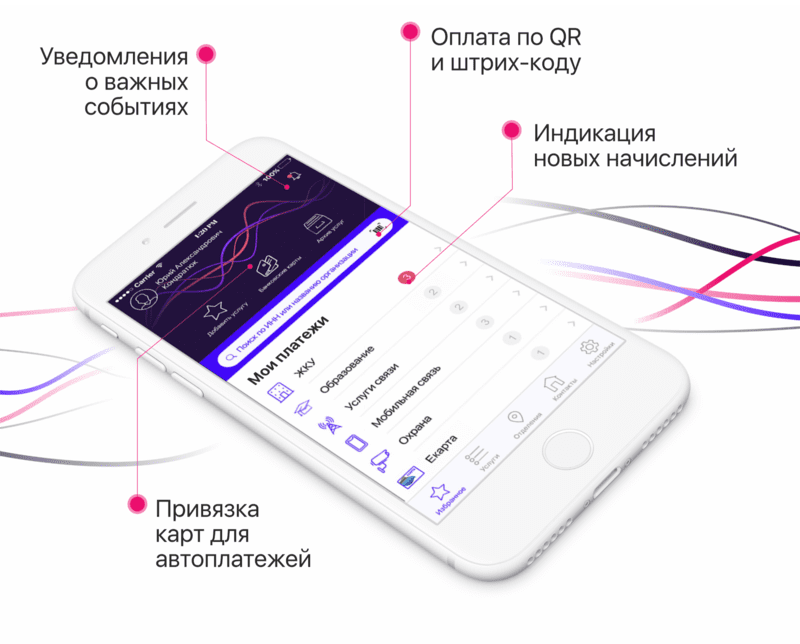Данная версия браузера не поддерживает корректное отображение сайта.
Для Вашего удобства, пожалуйста, обновите версию или используйте другой браузер.
Перейти к выбору раздела каталога
Перейти к основному содержимому
Для Вашего удобства, пожалуйста, обновите версию или используйте другой браузер.
Если при работе с сайтом Вы видите, что страница отображается некорректно (например, с устаревшими данными) или у Вас возникают ошибки, которые не наблюдают другие пользователи, то скорее всего проблема в кэшировании страницы. Чтобы увидеть страницу в актуальном виде, Вам достаточно будет почистить кэш своего браузера. Ниже приведена инструкция по очистке для самых популярных браузеров.
1. Откройте Браузер
2. Нажмите сочетание клавиш Ctrl+ Shift + Delete.
3. В открывшемся окне «Очистить историю»установите галочки напротив
4. Выберите период, которым браузер должен ограничиться при удалении
данных.
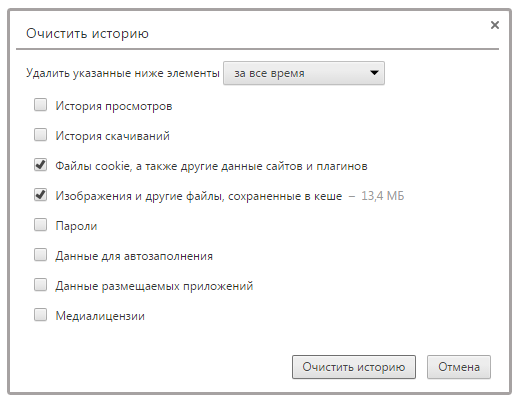
5. Нажмите кнопку «Очистить историю».
1. Откройте Браузер
2. Нажмите сочетание клавиш Ctrl+ Shift + Delete.
3. В открывшемся окне «Удаление истории обзора»установите галочки напротив
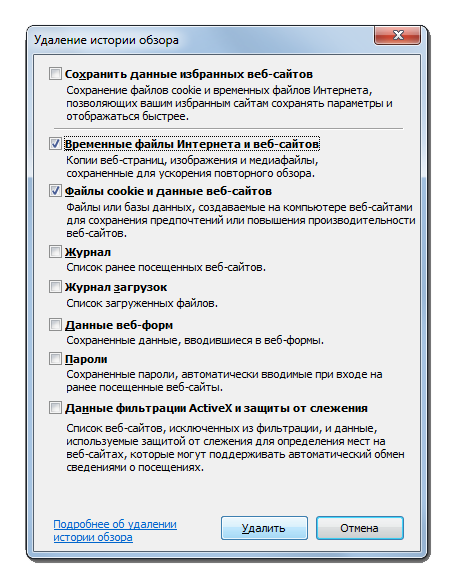
4. Нажмите кнопку «Удалить».
1. Откройте Браузер
2. Нажмите сочетание клавиш Ctrl+ Shift + Delete
3. В открывшемся окне «Очистить историю»установите галочки напротив
4. Выберите период, которым браузер должен ограничиться при удалении
данных.
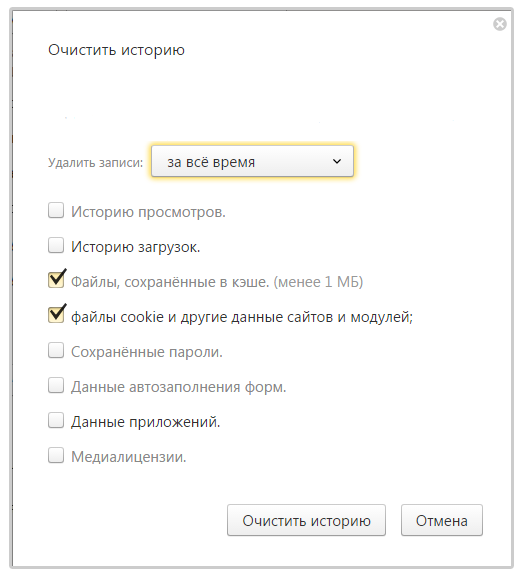
5. Нажмите кнопку «Очистить историю».
1. Откройте браузер
2. Нажмите сочетание клавишCtrl + Shift + Delete.
3. В окне«Удаление недавней истории» в поле Удалить выберите из списка период, которым браузер должен ограничиться при удалении данных.
4. Раскройте список«Подробности» и убедитесь, что включены опции Куки и Кэш.
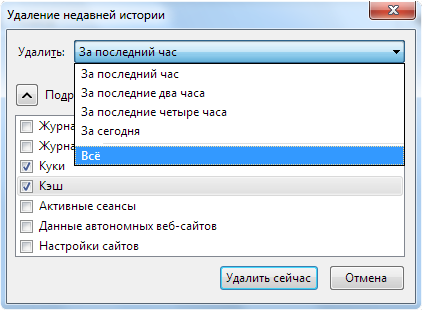
5. Нажмите кнопку«Удалить сейчас».
1. Откройте браузер
2. Нажмите сочетание клавиш Ctrl+ Shift + Delete.
3. В открывшемся окне «Очистить историю посещений»установите галочки напротив
4. Выберите период, которым браузер должен ограничиться при удалении
данных.
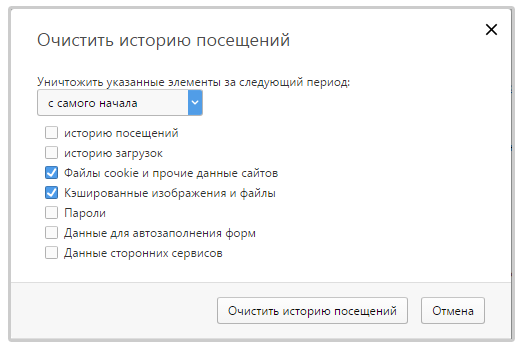
5. Нажмите кнопку«Удалить сейчас».